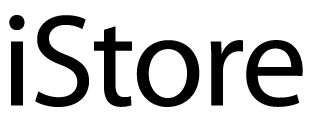Tips & Tricks - App Atalhos
Sabias que a appAtalhos (Shortcuts) do iPhone pode automatizar tarefas e facilitar muito a tua rotina?
Aprende como criar e personalizar automatizações para que poupes tempo, aumentes a tua produtividade e foques no que realmente importa.


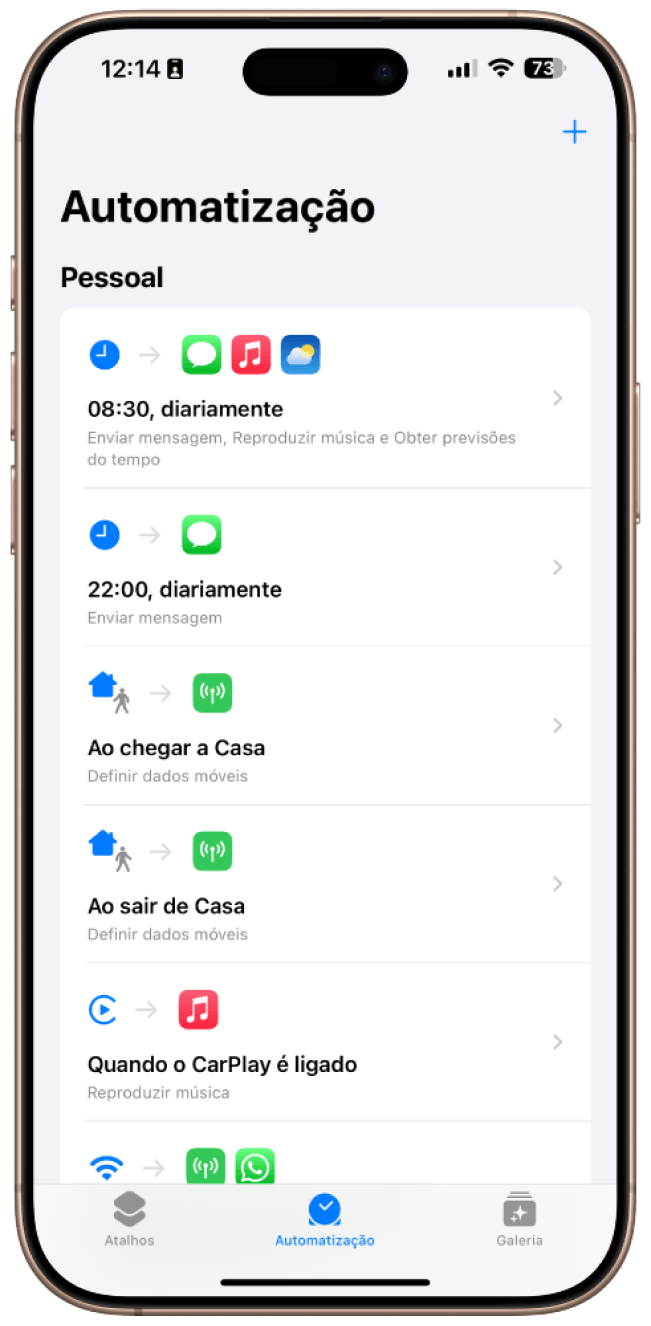
Mensagens automáticas
1. Seleciona o menu Automatização na aplicação Atalhos.
2. Toca em + (canto superior direito) para criar uma nova automatização.
3. Escolhe Hora do dia e define hora, periodicidade e marca Executar imediatamente.
4. Clica em Seguinte.
5. Adiciona a ação Enviar mensagem, escreve o conteúdo e escolhe os destinatários.
6. Confirma em OK.
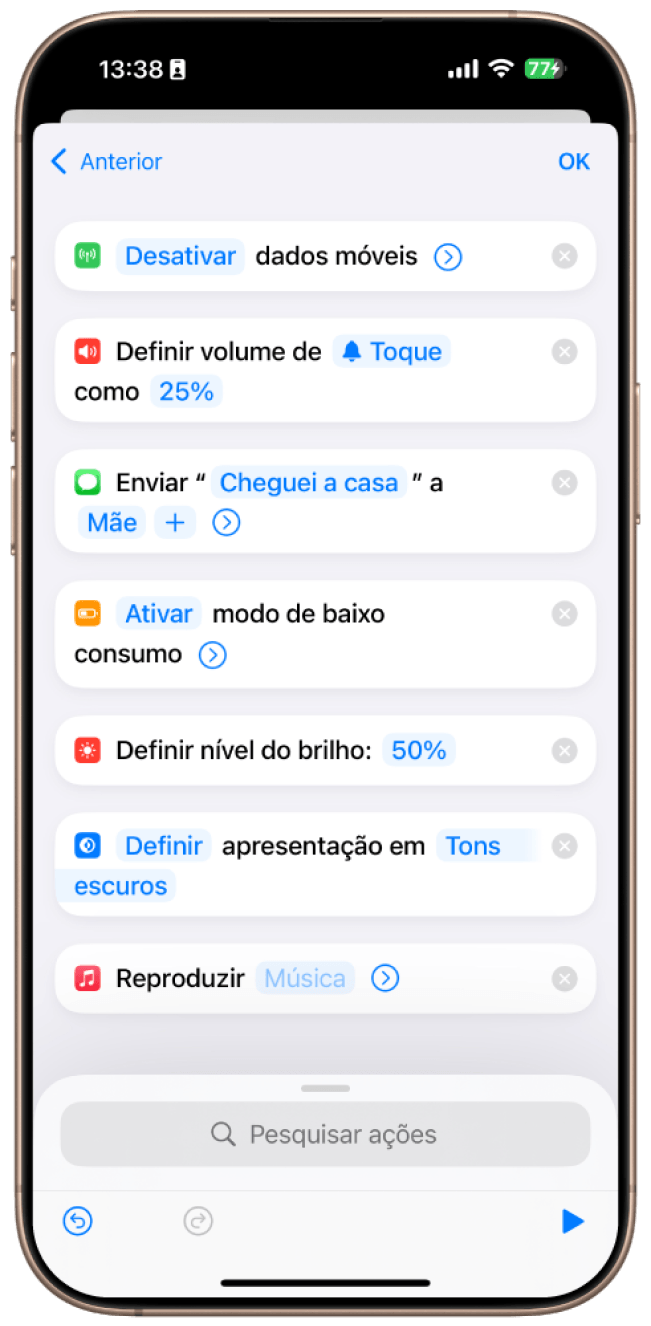
Ações ao chegar ou sair de uma localização
1. Seleciona o menu Automatização na aplicação Atalhos.
2. Toca em + para criar nova automatização.
3. Escolhe Ao chegar, Ao sair ou Antes de sair como acionador.
4. Define a localização, a periodicidade e ativa Executar imediatamente.
5. Clica em Seguinte.
6. Escolhe uma ação predefinida ou Nova automatização em branco e adiciona, por exemplo, ligar/desligar dados móveis, enviar mensagem ou tocar música.
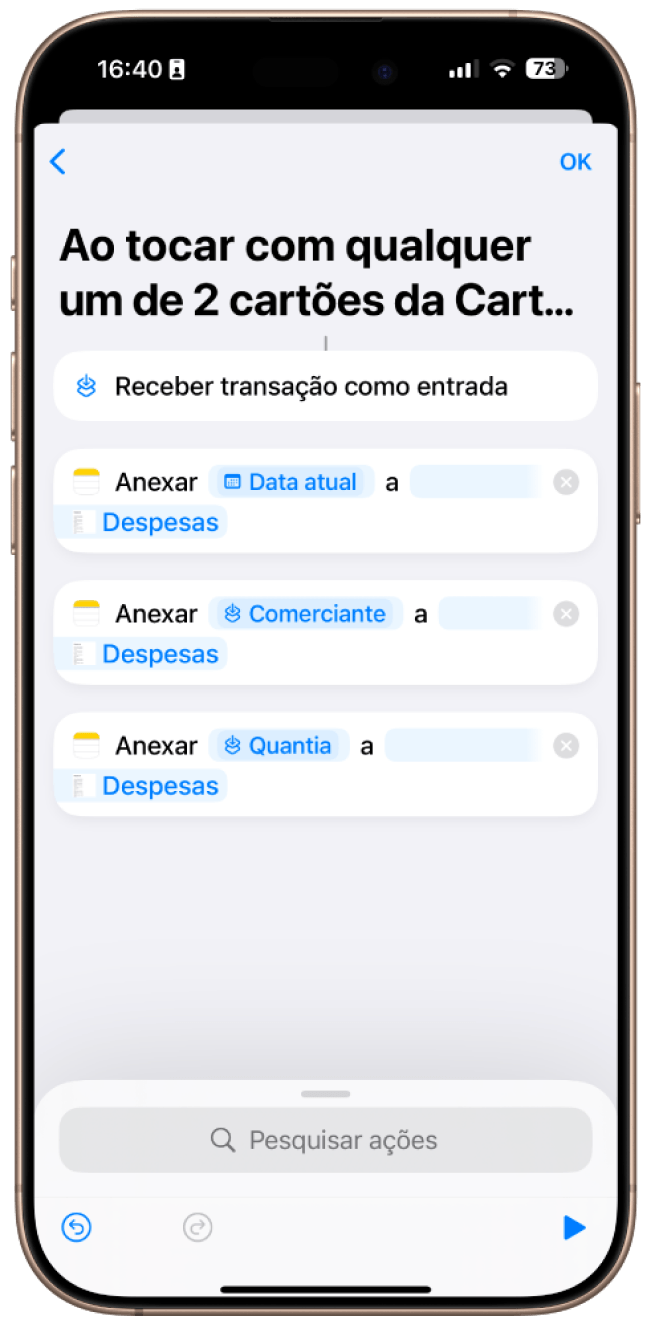
Registo de despesas
1. Seleciona o menu Automatização na aplicação Atalhos.
2. Clica em + para criar nova automatização.
3. Seleciona Transação, escolhe os cartões a registar e define categorias de despesa.
4. Clica em Seguinte.
5. Escolhe Nova automatização em branco.
6. Pesquisa e seleciona Anexar à nota.
7. Em Texto, escolhe Selecionar Variável » Entrada do atalho.
8. Na Nota, escolhe onde guardar a informação e confirma em OK.
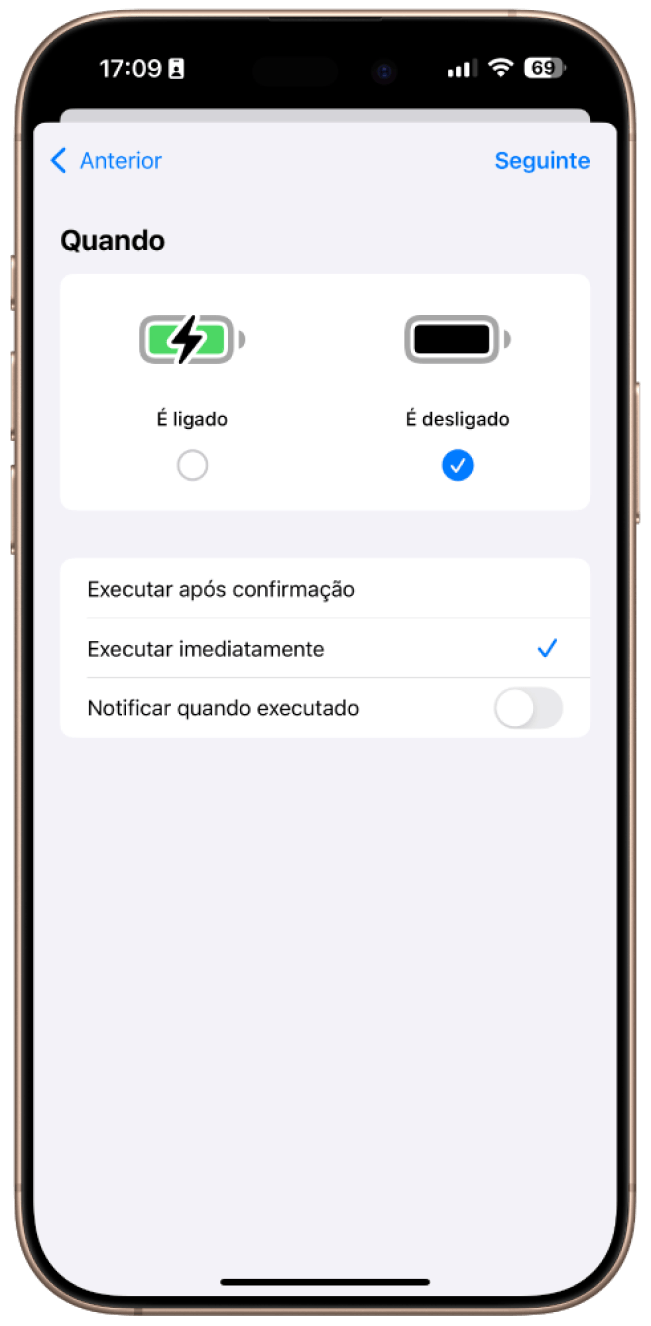
Modo Poupança de Bateria
1. Seleciona o menu Automatização na aplicação Atalhos.
2. Clica em + para criar nova automatização.
3. Escolhe Carregador → É desligado e ativa Executar imediatamente.
4. Clica em Seguinte.
5. Escolhe Nova automatização em branco, procura Definir modo de baixo consumo e seleciona-o.
6. Garante que aparece Ativar modo de baixo consumo — nunca mais precisarás ligar este modo manualmente!